Win10系统更新驱动时出现超时提醒如何解决
更新日期:2024-03-23 06:16:47
来源:投稿
驱动程序是计算机和设备之间一个非常重要的关联纽带,如果某个设备的驱动程序未能及时得到更新,那么很可能会导致系统程序无法正常工作。不过,win10系统用户在更新驱动时,偶尔也会遇到提示超时的情况,这该怎么办呢?下面,小编就分享win10系统更新驱动时出现超时提醒问题的解决方法。
解决方法:
1、首先,同时按下win10电脑键盘上的“win+R”快捷键,打开电脑的运行窗口。

2、在打开的运行窗口中,直接输入“gpedit.msc”并单击回车。
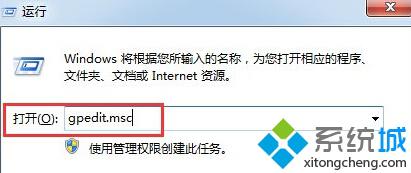
3、在打开的win10系统的本地组策略编辑器窗口中,依次点击展开左侧菜单中的“计算机配置”--“管理模板”--“系统”--“设备安装”。
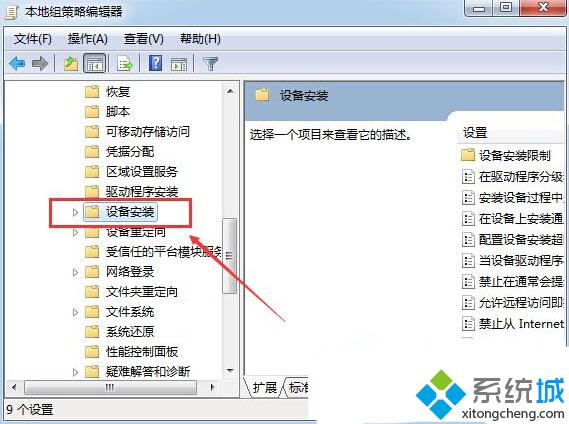
4、再在右侧找到“配置设备安装超时”。
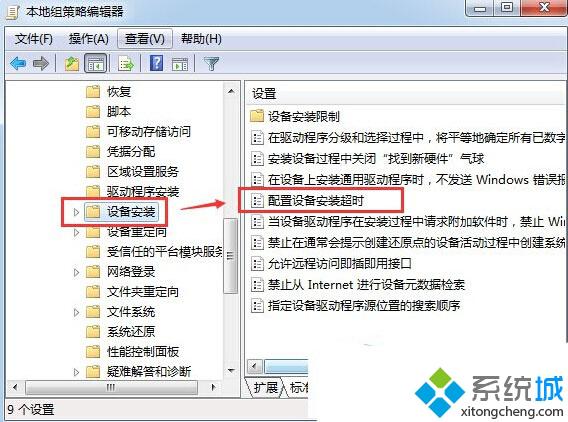
5、之后,双击“配置设备安装超时”选项,勾选其中的“已启用”选项,然后在下面数值框中递进到“1800秒”即可。点击“确定”按钮之后退出本地组策略编辑器。
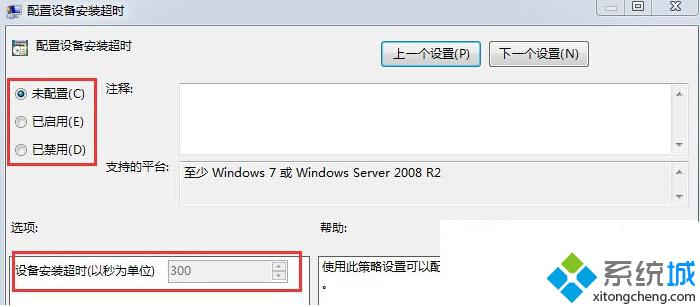
6、完成设置之后,我们在弹出的窗口中选择“自动搜索更新的驱动程序软件(S)”,这时会通过搜索、下载,然后进行安装。
win10系统更新驱动时出现超时提醒问题的解决方法就介绍到这里了。老旧的驱动程序会让win10系统的一些功能无法正常使用,所以及时更新win10驱动程序是一件非常重要的事情。如果用户在更新win10驱动时,也遇到了提示超时情况的话,那么,不妨按照上述小编分享的方法解决看看!
相关推荐:
win10更新Realtek声卡驱动超时且代码为0x000005b4的解决方法
- monterey12.1正式版无法检测更新详情0次
- zui13更新计划详细介绍0次
- 优麒麟u盘安装详细教程0次
- 优麒麟和银河麒麟区别详细介绍0次
- monterey屏幕镜像使用教程0次
- monterey关闭sip教程0次
- 优麒麟操作系统详细评测0次
- monterey支持多设备互动吗详情0次
- 优麒麟中文设置教程0次
- monterey和bigsur区别详细介绍0次
周
月











